万彩办公大师是一款装机必备、办公必备的办公软件。万彩办公大师支持无网络办公,几乎能满足用户歌手各样的办公诉求,包含六十多种绿色办公工具插件,例如格式转换工具、图片编辑工具、识别工具、屏幕录制工具等,万彩办公大师中所有的办公工具都无需安装,一键加载就能直接使用,非常方便,能显著提高办公的效率,万彩办公大师也是完全免费的,还在等什么呢,赶快下载试试吧。
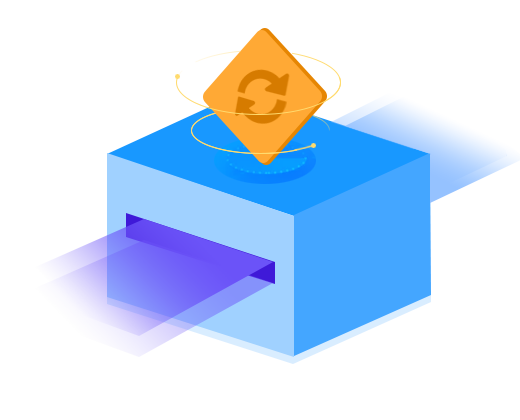
万彩办公大师优势
一、强大的OCR技术
万彩办公大师基于先进的快速ocr文字识别,能够智能识别图片中的文字内容,将其准确地转换为可编辑的文本文档。无论是扫描件、照片还是截图,万彩办公大师都能迅速、准确地完成文字识别,极大地提高了文字信息处理的效率。
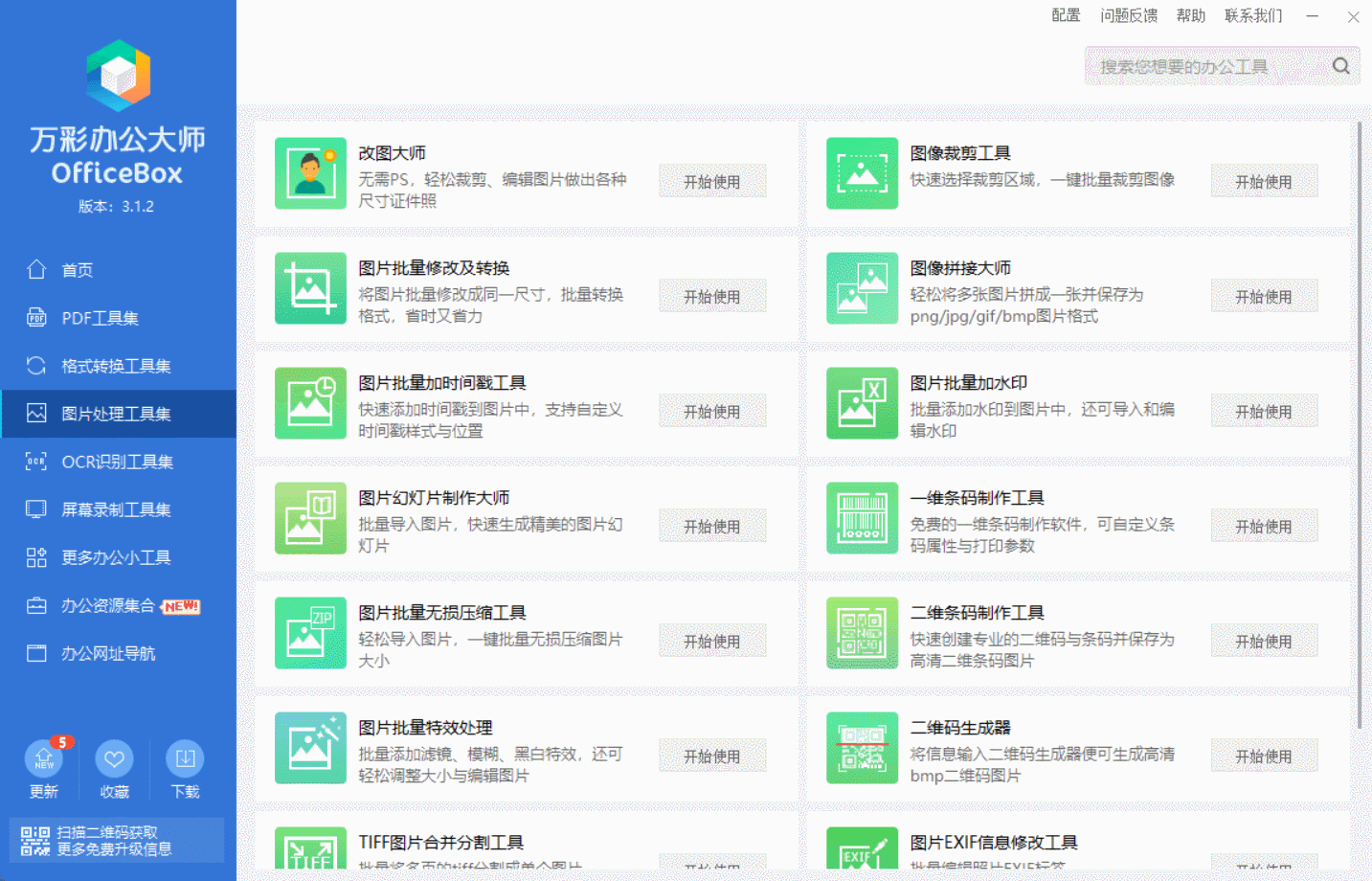
二、免费使用
与其他商业化办公软件相比,万彩办公大师完全免费使用,这使得万彩办公大师成为了广大用户的首选,对于个人用户和小型企业来说节省了大量的成本。
三、高效的识别速度
万彩办公大师不仅识别准确,而且速度快。用户只需简单上传待识别的图片,几秒钟内即可完成文字识别,极大地节省了工作时间。
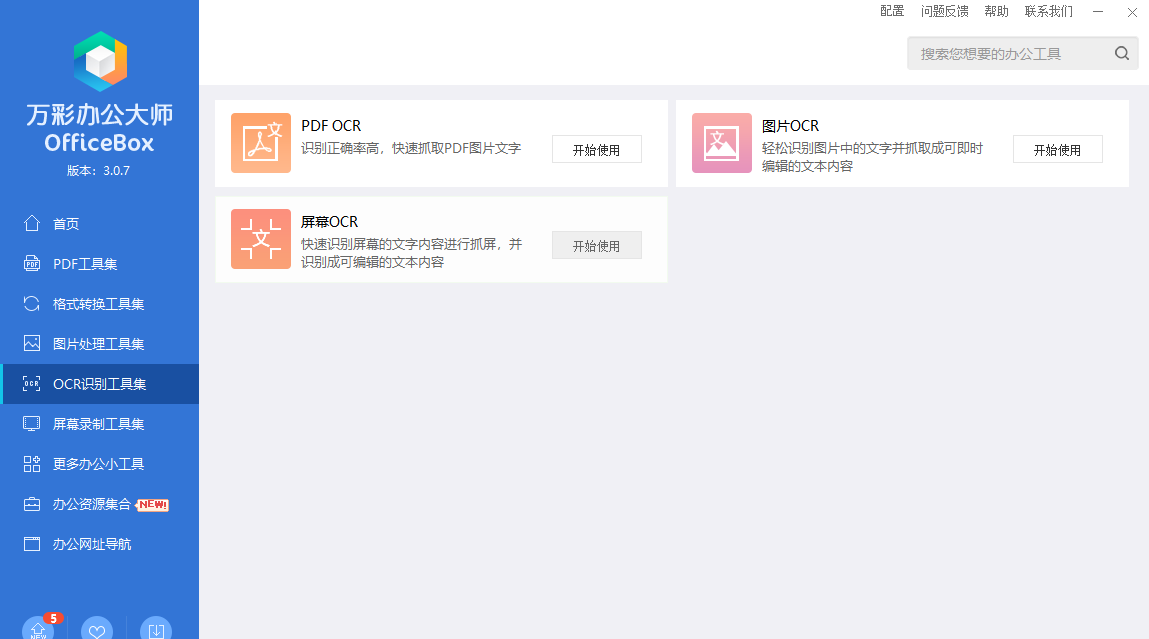
四、多种文本保存类型支持
为了满足不同用户的需求,万彩办公大师支持两种文本保存类型:txt和zip。用户可以根据自己的需求选择合适的保存格式,方便灵活地进行后续编辑和处理。
通过以上对万彩办公大师的介绍,我们可以了解其强大的快速ocr文字识别、免费使用、高效的识别速度和多种文本保存类型支持等优势,成为了办公效率提升的利器。详细的操作步骤和拓展的相关知识,也为用户提供了更多的帮助和参考。让我们抛开繁琐的文字录入工作,拥抱万彩办公大师,让办公效率提升到一个新的高度!

万彩办公大师word转pdf
万彩办公大师确实支持将Word文档转换为PDF格式。使用万彩办公大师进行转换的过程如下:
下载并安装万彩办公大师:你可以从官方网站下载万彩办公大师,并选择绿色免安装版,因为它无需安装即可使用。
打开软件并选择转换选项:启动万彩办公大师后,找到PDF工具集中的PDF批量转Office文档功能。
添加Word文档并设置输出路径:点击图标选择你需要转换的PDF文件,并设置输出的Word文档的位置。
开始转换:确认设置无误后,点击转换按钮,软件将自动开始将PDF文件转换为Word格式。
此外,万彩办公大师还支持其他格式的文档转换,包括PPT、Excel和HTML,并且能够确保转换过程中文档的排版、字体、图片等元素的完整保留。
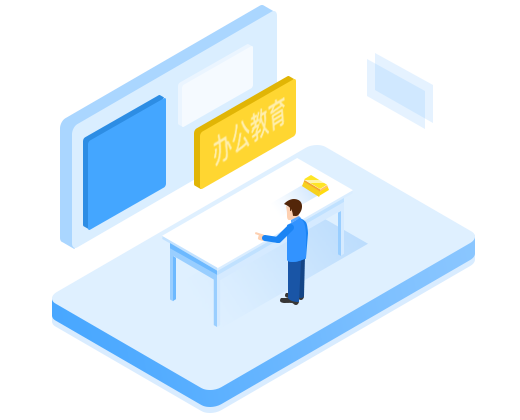
使用万彩办公大师的方法如下:
下载并启动软件。从官方网站下载万彩办公大师,该软件是一款集合了多种办公小工具的应用,无需安装,直接加载启动即可。
屏幕OCR识别。选择“OCR识别工具集”中的“屏幕OCR”,点击“开始使用”。设置OCR语言(英文或中文),截屏并框选需要OCR的屏幕范围,之后软件会识别并提取文字。可以编辑和保存识别的文本。
图像拼接。在“图像处理工具集”中找到“图像拼接大师”,添加需要拼接的图片,调整图片排列规则、数量和边框大小。在“图片样式”中设置背景,调整图片宽度和高度。完成拼接后,保存成品。
PDF转换。批量将PDF文件转换成Word、PPT、Excel等格式。这可以大大提高处理多个文档的效率。
屏幕录制。使用高效的录屏工具,可以自由调节页面大小,捕捉活动窗口或滚动窗口。进行绘图、标题、边缘、调整大小、聚光灯、模糊等操作,并保存录制。
文本转语音。输入文本,选择语种和朗读人物,调节音量和语速,即可生成语音。
这些是万彩办公大师的一些基本使用方法,根据需要,用户可以选择不同的工具来进行相应的工作。
下一篇:office2021免费版
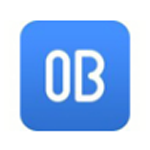



 360解压缩软件2023
360解压缩软件2023 看图王2345下载|2345看图王电脑版 v10.9官方免费版
看图王2345下载|2345看图王电脑版 v10.9官方免费版 WPS Office 2019免费办公软件
WPS Office 2019免费办公软件 QQ浏览器2023 v11.5绿色版精简版(去广告纯净版)
QQ浏览器2023 v11.5绿色版精简版(去广告纯净版) 下载酷我音乐盒2023
下载酷我音乐盒2023 酷狗音乐播放器|酷狗音乐下载安装 V2023官方版
酷狗音乐播放器|酷狗音乐下载安装 V2023官方版 360驱动大师离线版|360驱动大师网卡版官方下载 v2023
360驱动大师离线版|360驱动大师网卡版官方下载 v2023 【360极速浏览器】 360浏览器极速版(360急速浏览器) V2023正式版
【360极速浏览器】 360浏览器极速版(360急速浏览器) V2023正式版 【360浏览器】360安全浏览器下载 官方免费版2023 v14.1.1012.0
【360浏览器】360安全浏览器下载 官方免费版2023 v14.1.1012.0 【优酷下载】优酷播放器_优酷客户端 2019官方最新版
【优酷下载】优酷播放器_优酷客户端 2019官方最新版 腾讯视频播放器2023官方版
腾讯视频播放器2023官方版 【下载爱奇艺播放器】爱奇艺视频播放器电脑版 2022官方版
【下载爱奇艺播放器】爱奇艺视频播放器电脑版 2022官方版 2345加速浏览器(安全版) V10.27.0官方最新版
2345加速浏览器(安全版) V10.27.0官方最新版 【QQ电脑管家】腾讯电脑管家官方最新版 2024
【QQ电脑管家】腾讯电脑管家官方最新版 2024 360安全卫士下载【360卫士官方最新版】2023_v14.0
360安全卫士下载【360卫士官方最新版】2023_v14.0